Como a mensagem indica, o erro Sem dispositivo inicializável pode ocorrer como resultado de problemas de hardware e software.
Devido a conexões frouxas ou falha de armazenamento unidade, na verdade pode não haver um dispositivo inicializável disponível. Ou, no final do software, problemas como um setor de inicialização corrompido ou uma ordem de inicialização mal configurada podem estar causando esse erro.
A melhor maneira de corrigir esse erro será descobrir onde está a raiz do problema e aplicar as soluções apropriadas. Detalhamos como você pode fazer isso nas seções abaixo.
O que está causando o erro de dispositivo não inicializável?
O que está causando o erro de dispositivo não inicializável?
h2> Aqui estão os principais culpados por trás do erro Sem dispositivo inicializável: Hardware com defeito Ordem de inicialização incorreta Modo de inicialização incorreto Nenhuma partição ativa Setor de inicialização corrompido
Maneiras de corrigir nenhum erro de dispositivo inicializável
Recomendamos tentar as correções na ordem listada abaixo, começando com a solução de problemas de hardware.
Verifique se o dispositivo de inicialização é Detec ted
Primeiro, você deve verificar se a unidade de inicialização é realmente detectada ou não no BIOS. Aqui estão as etapas para isso:
Ligue seu PC e pressione a tecla BIOS (teclas Fn ou Del). Navegue até a seção Dispositivos inicializáveis ou Prioridade de inicialização.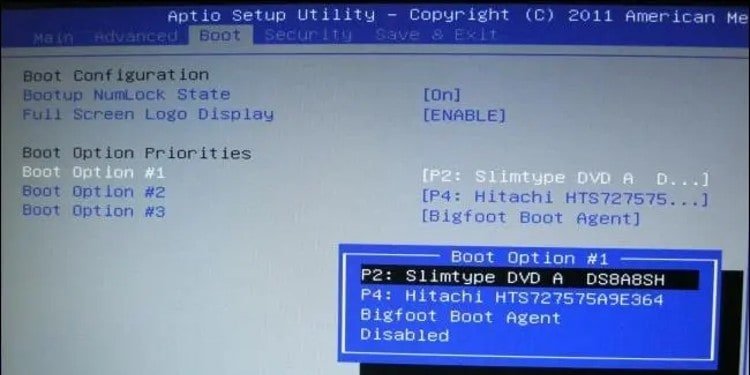

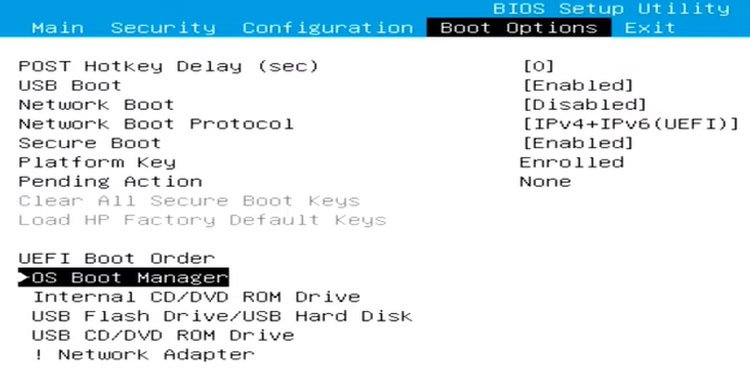
Alterar o modo de inicialização
Se o seu sistema operacional foi instalado no modo Legacy BIOS com particionamento MBR, o BIOS procuraria no MBR os arquivos de inicialização. Se o sistema operacional foi instalado no modo UEFI com particionamento GPT na unidade, o carregador de inicialização EFI iniciaria os executáveis EFI da partição de sistema EFI para inicializar o sistema.
Como o processo de inicialização flui de forma diferente entre BIOS e UEFI , o correto precisa ser selecionado para que seu sistema possa inicializar corretamente. Por exemplo, se a unidade de inicialização estiver formatada como MBR, mas o modo de inicialização estiver definido como UEFI, o sistema não poderá inicializar, pois não há executáveis EFI na unidade.
Com tudo isso disse, aqui está como você pode alterar o modo de inicialização:
Pressione a tecla BIOS (teclas Fn ou Del) para inicializar no BIOS Configuração.Na guia Inicialização, selecione a opção Modo de inicialização. Altere de UEFI para BIOS legado (CSM ) ou vice-versa.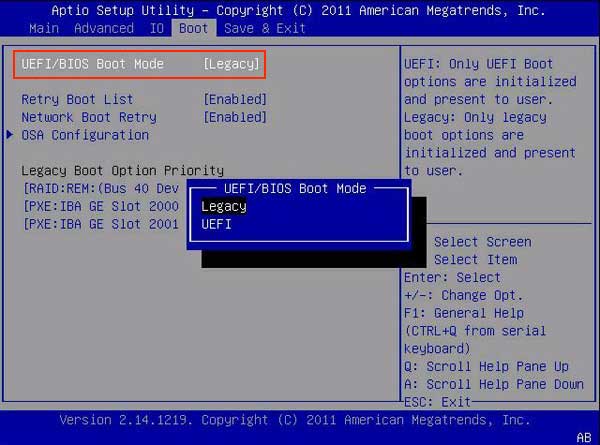 Pressione a tecla exibida na tela para salvar as alterações e sair (geralmente F10). Se o modo de inicialização não foi o problema, você pode seguir as mesmas etapas para alterá-lo novamente mais tarde.
Pressione a tecla exibida na tela para salvar as alterações e sair (geralmente F10). Se o modo de inicialização não foi o problema, você pode seguir as mesmas etapas para alterá-lo novamente mais tarde.
Marcar partição como ativa (MBR)
No caso de unidades particionadas MBR, o BIOS verifica a partição marcada como ativa para arquivos de inicialização. Se nenhuma das partições estiver marcada como ativa, o BIOS assumirá que não há arquivos de inicialização na unidade, levando ao erro No Bootable Device. Nesses casos, veja como você pode marcar a partição do sistema como ativa:
Primeiro, conecte uma mídia de instalação (DVD ou USB) ou unidade de recuperação ao seu PC. Altere a ordem de inicialização conforme detalhado antes para inicializar a partir da mídia desta vez. No caso da mídia de instalação, selecione Reparar seu computador no assistente de configuração. No caso de uma unidade de recuperação, defina o layout do teclado. Depois disso, os passos são os mesmos. 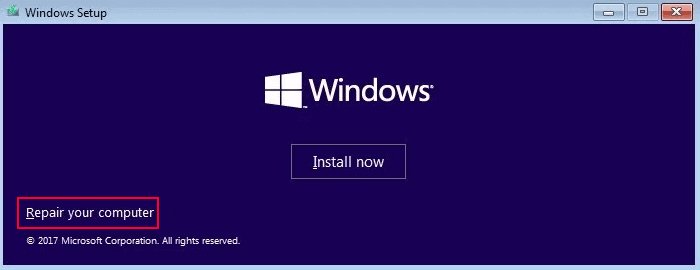 No Recovery Environment, selecione Troubleshoot > Advanced Options > Command Prompt. Digite diskpart e pressione Enter. Digite list disk e anote o número do disco do sistema. Digite sel disk 0, substitua 0 pelo disco do sistema # e pressione Enter.
No Recovery Environment, selecione Troubleshoot > Advanced Options > Command Prompt. Digite diskpart e pressione Enter. Digite list disk e anote o número do disco do sistema. Digite sel disk 0, substitua 0 pelo disco do sistema # e pressione Enter.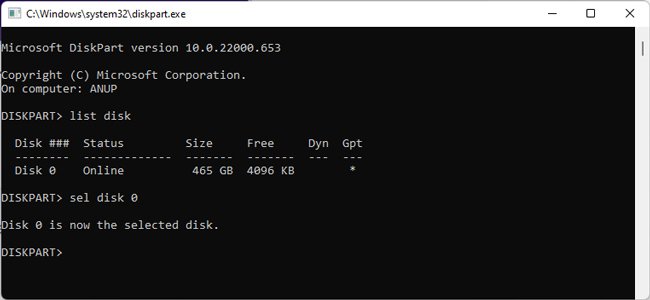 Digite a partição da lista e anote o nº da partição do sistema. Digite sel partition 0, substitua 0 pelo nº da partição do sistema e pressione Enter. Assim que a partição do sistema for selecionada, use o comando active.
Digite a partição da lista e anote o nº da partição do sistema. Digite sel partition 0, substitua 0 pelo nº da partição do sistema e pressione Enter. Assim que a partição do sistema for selecionada, use o comando active.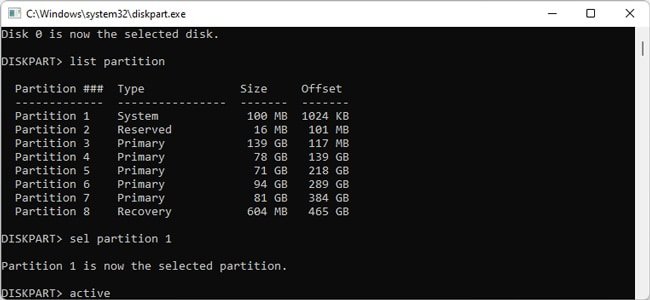
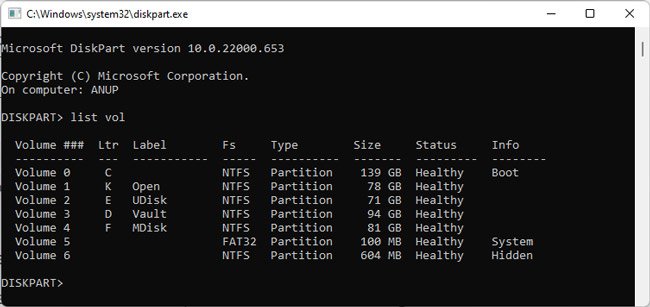 Digite exit para sair do diskpart.Substitua R: com a letra da partição EFI do seu ESP se for diferente e execute o seguinte comando:
Digite exit para sair do diskpart.Substitua R: com a letra da partição EFI do seu ESP se for diferente e execute o seguinte comando:
cd/d R:\EFI\Microsoft\Boot\Try these paths se você encontrar o sistema não pode encontrar o erro de caminho especificado:
cd/d R:\Boot\
cd/d R:\ESD\Windows\EFI\Microsoft\Boot\Execute os seguintes comandos:
bcdboot C:\Windows/s R:/f UEFI
ren BCD BCD.backup
Bcdboot C:\Windows/s R:/f ALL
exit